Guia notável sobre como compartilhar um álbum de fotos no iPhone
 Escrito por Lisa Au / 26 de junho de 2023 09:00
Escrito por Lisa Au / 26 de junho de 2023 09:00 Meus amigos e eu tiramos várias fotos nas férias na semana passada. Eu coloquei todos eles em um álbum, e quando eu estava na casa dela ontem, ela queria que eu compartilhasse o álbum com ela. No entanto, não sei como. Como você compartilha um álbum de fotos no iPhone com o dispositivo dela?
Uma maneira típica de compartilhar fotos é selecionar os itens individualmente e depois transferi-los simultaneamente. É de conhecimento comum para muitas pessoas, pois a transferência de arquivos individuais é um processo típico em quase todos os dispositivos. No entanto, mover um álbum inteiro não é algo que as pessoas comuns costumam fazer. Portanto, você pode não estar tão bem informado sobre isso, especialmente porque algumas ferramentas e métodos de transferência não são usados com frequência para compartilhar um álbum.
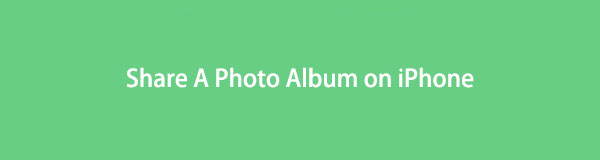
Felizmente, você se deparou com este post, que irá esclarecê-lo sobre os métodos eficazes que você deve conhecer para compartilhar seu álbum de fotos com sucesso. Desde a transferência de um álbum de fotos por meio de um serviço integrado a uma ferramenta de terceiros, este artigo abordará os métodos mais notáveis que você pode experimentar. E para ajudá-lo no processo correto de transferência do álbum, instruções passo a passo serão fornecidas em cada parte. Experimente cada técnica agora!
Com o FoneTrans para iOS, você desfrutará da liberdade de transferir seus dados do iPhone para o computador. Você pode não só transferir mensagens de texto do iPhone para o computador, mas também fotos, vídeos e contatos podem ser movidos para o PC facilmente.
- Transfira fotos, vídeos, contatos, WhatsApp e mais dados com facilidade.
- Visualize os dados antes de transferir.
- iPhone, iPad e iPod touch estão disponíveis.

Lista de guias
Parte 1. Como criar um álbum de fotos compartilhado no iPhone
O iPhone possui um recurso integrado que permite criar um álbum de fotos compartilhado. Como o próprio nome indica, um álbum compartilhado permite convidar outras pessoas para ver as fotos que você deseja compartilhar. Mas isso requer ativar e configurar o recurso de compartilhamento de fotos do iCloud do seu iPhone com antecedência. Basta acessar Configurações > seu perfil > Fotos, então ative iCloud Fotos. Depois disso, bata Biblioteca compartilhada e prossiga com as instruções na tela.
Acompanhe o padrão simples abaixo para criar um álbum de fotos compartilhado no iPhone:
Passo 1Inicie o seu iPhone Fotos aplicativo e toque no Álbum botão no canto inferior direito da tela. Em seguida, toque no símbolo de adição no canto superior esquerdo para ver as opções do álbum.
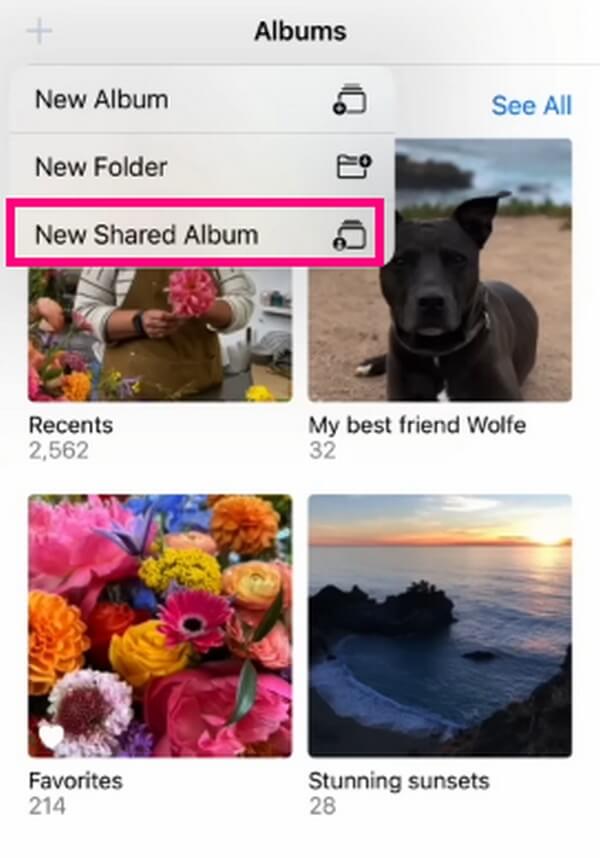
Passo 2Toque em Novo álbum compartilhado e nomeie-o de acordo. Depois, bata Crie para adicionar seu álbum compartilhado recém-criado ao seu iCloud. A partir daí, você pode adicionar as fotos que deseja para as pessoas que convidou para ver.

Passo 3Para adicionar fotos, abra o álbum compartilhado e toque no Adicionar fotos opção. Depois disso, escolha as imagens que deseja adicionar e selecione o botão Adicionar guia no canto superior direito.
Parte 2. Como compartilhar álbuns de fotos no iPhone com o FoneTrans para iOS
FoneTrans para iOS é um dos principais programas de transferência que você pode encontrar online ao transferir dados através de um iPhone, iPad, iPod Touch, etc. Tornou-se notável não apenas por causa de seu processo eficiente, mas também por causa de seus recursos vantajosos. Por exemplo, instalá-lo no Mac ou Windows é gratuito e pode ser feito em apenas alguns minutos. E ao contrário de outros grandes programas, o FoneTrans para iOS ocupa apenas uma pequena parte do seu armazenamento quando você o instala em seu computador. Isso desempenha um papel na operação do programa, pois mais espaço melhora o desempenho. Além disso, pode transferir outros formatos múltiplos além de fotos.
Com o FoneTrans para iOS, você desfrutará da liberdade de transferir seus dados do iPhone para o computador. Você pode não só transferir mensagens de texto do iPhone para o computador, mas também fotos, vídeos e contatos podem ser movidos para o PC facilmente.
- Transfira fotos, vídeos, contatos, WhatsApp e mais dados com facilidade.
- Visualize os dados antes de transferir.
- iPhone, iPad e iPod touch estão disponíveis.
Siga as instruções abaixo como uma amostra de como compartilhar um álbum de fotos no iPhone com FoneTrans para iOS:
Passo 1Entre no site oficial do programa de transferência e, ao ver a guia Download grátis, clique nela. Dessa forma, você salvará uma cópia do arquivo do FoneTrans para iOS em seu computador. Mas se você estiver executando o macOS, selecione Vá para a versão Mac primeiro para acessar a guia de download com o ícone da Apple. Em seguida, inicie a instalação permitindo as permissões do programa e aguarde até terminar. Quando terminar, inicie a ferramenta em seu computador.
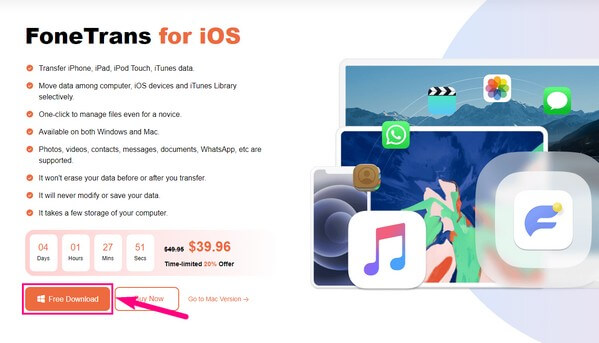
Passo 2A interface principal do FoneTrans para iOS exigirá automaticamente a conexão de seu iPhone e computador usando um cabo USB funcional. No entanto, você deve confirmar a conexão em seu iPhone clicando no botão Confiança guia assim que aparecer na tela. Isso ajudará o programa a reconhecer seu dispositivo e navegar por todo o seu conteúdo. Os dados que ele lerá são álbuns de fotos, arquivos de música, vídeos, mensagens, contatos e muito mais no seu iPhone.
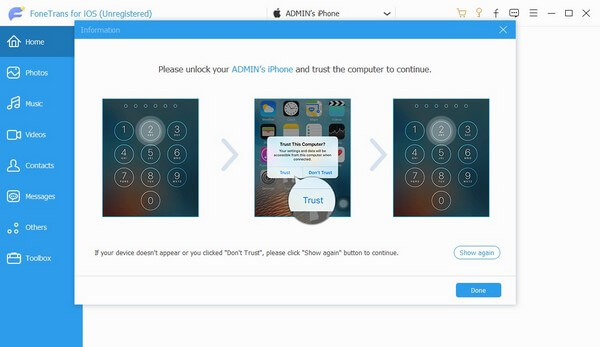
Passo 3Quando a conexão for reconhecida, as informações do seu iPhone serão exibidas na seção Home da interface. Enquanto isso, os tipos de arquivo suportados serão listados na coluna da esquerda. São fotos, músicas, vídeos, contatos, mensagens e outros. Além disso, você também pode selecionar o Caixa de ferramentas contendo funções de bônus, como Backup de contatos e restauração de contatos. Além disso, algumas ferramentas recomendadas podem ajudar quando necessário no seu iPhone.
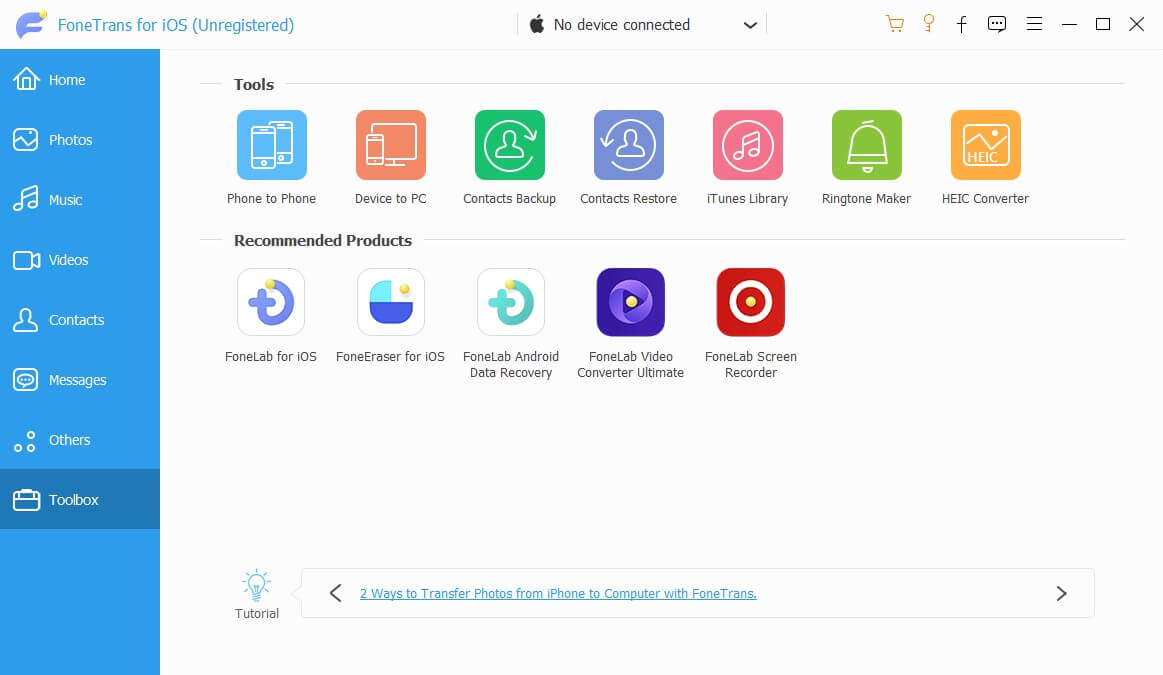
Passo 4Depois de explorar as funções, prossiga para o Fotos seção. Os álbuns ou pastas de fotos do seu iPhone serão exibidos na próxima coluna. Clique no álbum onde estão armazenados os arquivos que deseja transferir e marque o verificar tudo caixa na parte superior para selecionar todo o conteúdo do álbum. Depois, escolha o ícone do computador ou celular acima, dependendo de onde você deseja transferir. Em seguida, prossiga para compartilhar seu álbum de fotos do iPhone com sucesso.
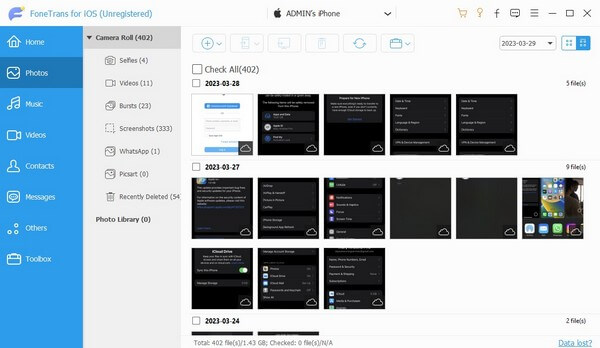
Com o FoneTrans para iOS, você desfrutará da liberdade de transferir seus dados do iPhone para o computador. Você pode não só transferir mensagens de texto do iPhone para o computador, mas também fotos, vídeos e contatos podem ser movidos para o PC facilmente.
- Transfira fotos, vídeos, contatos, WhatsApp e mais dados com facilidade.
- Visualize os dados antes de transferir.
- iPhone, iPad e iPod touch estão disponíveis.
Parte 3. Como compartilhar álbuns de fotos no iPhone usando o iTunes
O iTunes é um método de transferência conhecido pelos usuários de produtos da Apple, além de ser um media player e uma biblioteca. Devido à sua função de gerenciamento de dispositivos, é fácil operar seu iPhone e gerenciar seus dados na interface do programa. Portanto, o iTunes torna o compartilhamento do álbum de fotos do iPhone com o computador rápido e eficiente.
Siga as instruções abaixo para compartilhar álbuns de fotos no iPhone usando o iTunes:
Passo 1Se o iTunes não estiver instalado, baixe e execute sua versão mais recente em seu computador. Depois disso, use um cabo Lightning para o seu iPhone se conectar ao computador e ser reconhecido pelo programa.
Passo 2Depois de reconhecido, pressione o símbolo do dispositivo móvel no canto superior esquerdo da tela para visualizar as informações e o conteúdo do seu iPhone. No menu à esquerda da interface, escolha o Fotos guia, em seguida, verifique sincronizar fotos no topo.
Passo 3Clique na Copiar fotos de: menu suspenso para revelar as opções. A partir daí, escolha a localização dos seus álbuns. Em seguida, clique Pastas selecionadas, em seguida, selecione o álbum de fotos desejado no pastas seção. Por último, aperte Pronto para sincronizar ou transferir o álbum para o seu computador.
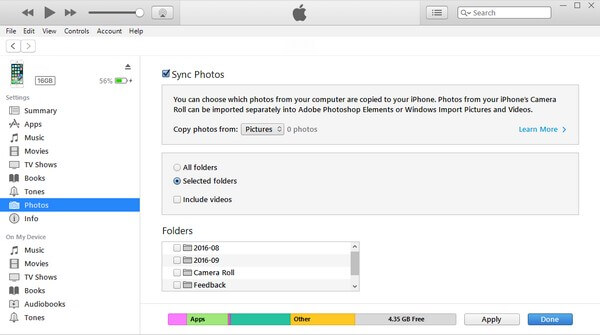
Observe que o iTunes só pode ser encontrado no Windows e em versões mais antigas do macOS. Portanto, se você estiver executando uma versão mais recente do macOS, use o programa Finder, pois é o substituto oficial do iTunes. E o processo é quase o mesmo.
Com o FoneTrans para iOS, você desfrutará da liberdade de transferir seus dados do iPhone para o computador. Você pode não só transferir mensagens de texto do iPhone para o computador, mas também fotos, vídeos e contatos podem ser movidos para o PC facilmente.
- Transfira fotos, vídeos, contatos, WhatsApp e mais dados com facilidade.
- Visualize os dados antes de transferir.
- iPhone, iPad e iPod touch estão disponíveis.
Parte 4. Perguntas frequentes sobre como compartilhar álbuns de fotos no iPhone
1. Por que não consigo compartilhar um álbum de fotos no meu iPhone?
Se você criou um álbum compartilhado, mas está tendo dificuldade em compartilhá-lo, pode estar tentando compartilhar um álbum privado sem querer. Talvez você tenha pensado que estava usando o álbum compartilhado, mas erroneamente operando o privado. Por outro lado, o Álbum compartilhado recurso pode não estar ativado, então você não pode criar o álbum compartilhado. Como dito acima, você deve garantir que ele seja ativado em Configurações antes de utilizar a função.
2. Como compartilho um álbum de fotos do meu iPhone para um computador?
Existem opções limitadas para compartilhar dados entre um iPhone e um computador. Assim, uma das coisas práticas que você pode fazer é usar uma ferramenta de terceiros, como FoneTrans para iOS. Essa ferramenta pode mover ou transferir quase todos os dados, como álbuns de fotos, entre um iPhone, computador, iPad e muito mais.
Esperamos que os álbuns de fotos que você deseja compartilhar possam ser transferidos com sucesso com os métodos notáveis reunidos no artigo acima. Obrigado por confiar nos processos e volte quando quiser.
Com o FoneTrans para iOS, você desfrutará da liberdade de transferir seus dados do iPhone para o computador. Você pode não só transferir mensagens de texto do iPhone para o computador, mas também fotos, vídeos e contatos podem ser movidos para o PC facilmente.
- Transfira fotos, vídeos, contatos, WhatsApp e mais dados com facilidade.
- Visualize os dados antes de transferir.
- iPhone, iPad e iPod touch estão disponíveis.
